cdr怎么变形文字? cdr文字变形创造新字体的教程
摘要:在设计过程中,需要将字体变形,设计得更有个性,那么怎样变形文字呢?下面来教教大家如何将文字变形。1、启动CDR操作软件,然后在工作面板中输入...
在设计过程中,需要将字体变形,设计得更有个性,那么怎样变形文字呢?下面来教教大家如何将文字变形。

1、启动CDR操作软件,然后在工作面板中输入文字,如下图所示:

2、选择所输入的文字,然后按ctrl+Q键,转曲文字,如下图所示:

3、然后选择形状工具,对文字进行变形,如下图所示:
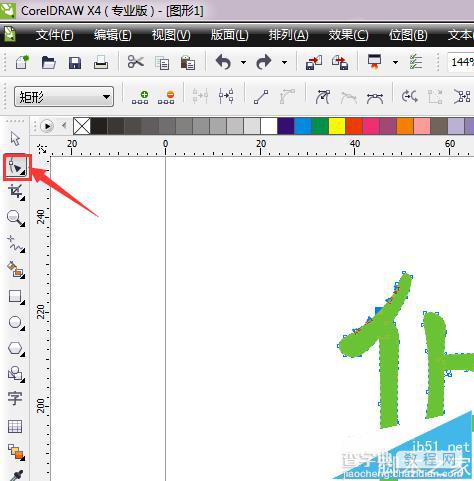
4、拖动文字边缘的点进行调整,效果如下图所示:

5、调整节点过程中,还可以通过不同节点调整特点去调整,调整工具如下图所示:
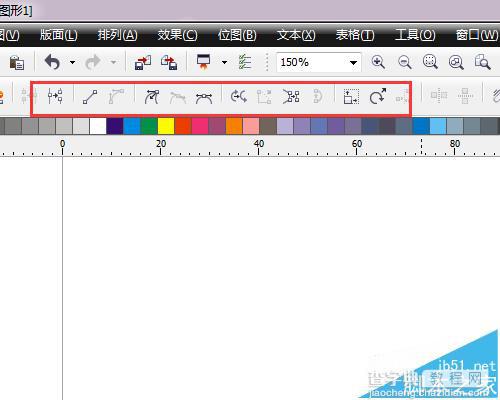
6、通过调整,效果图如下图所示:

【cdr怎么变形文字? cdr文字变形创造新字体的教程】相关文章:
上一篇:
CDR怎么使用标题形状工具绘图?
下一篇:
cdr怎么把图形修剪成指定的形状?
